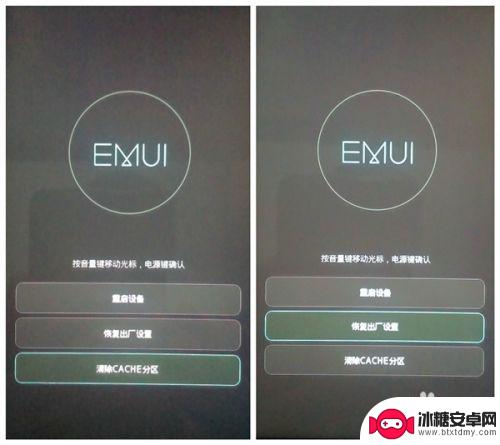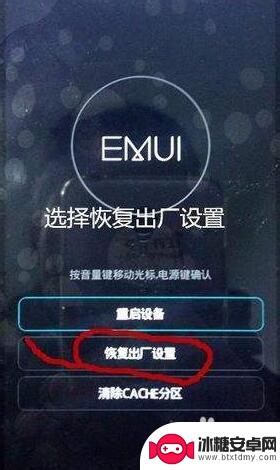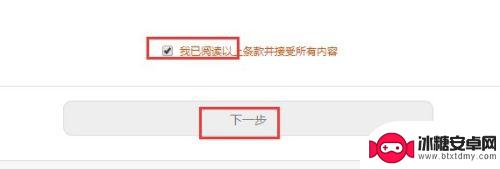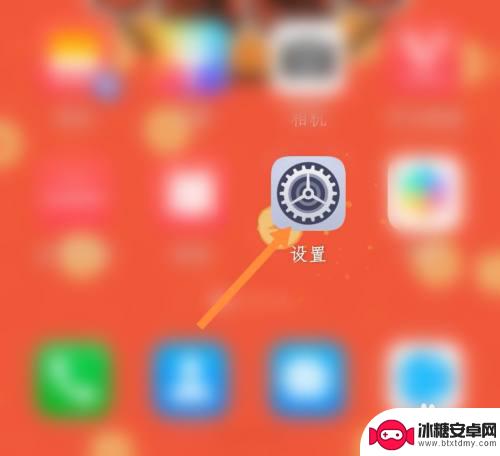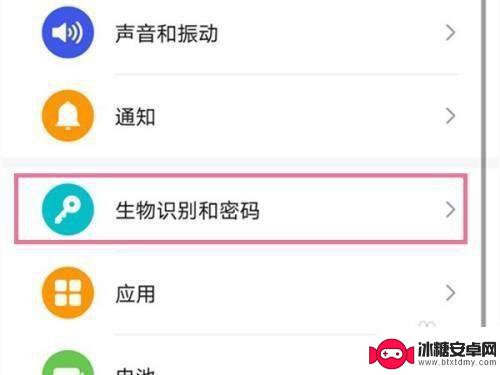荣耀手机账号锁定怎么激活 华为手机账户锁如何激活解锁教程
荣耀手机账号锁定怎么激活,华为手机账号锁定怎么激活?这是许多华为手机用户常常遇到的问题,当我们忘记了华为手机账户的密码或账户被锁定时,我们就无法正常使用手机上的一些功能和服务。了解如何激活和解锁华为手机账号锁变得非常重要。在本文中我们将探讨华为手机账号锁的激活和解锁教程,帮助用户解决这一问题,恢复手机的正常使用。无论是忘记了密码还是账户被锁定,我们都将为您提供解决方案,让您轻松解决华为手机账号锁定的问题。
华为手机账户锁如何激活解锁教程
方法如下:
1.首先进入进入双清模式,对手机进行双清,双清完后重启设备
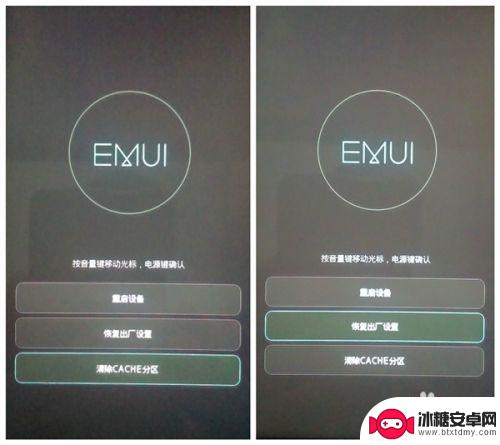
2.重启后进入,语言设定界面什么都不要选。点击紧急呼叫输入*#*#2846579#*#*进工程模式,选“后台设置”,然后选“USB端口设置”,选择Hisuite模式
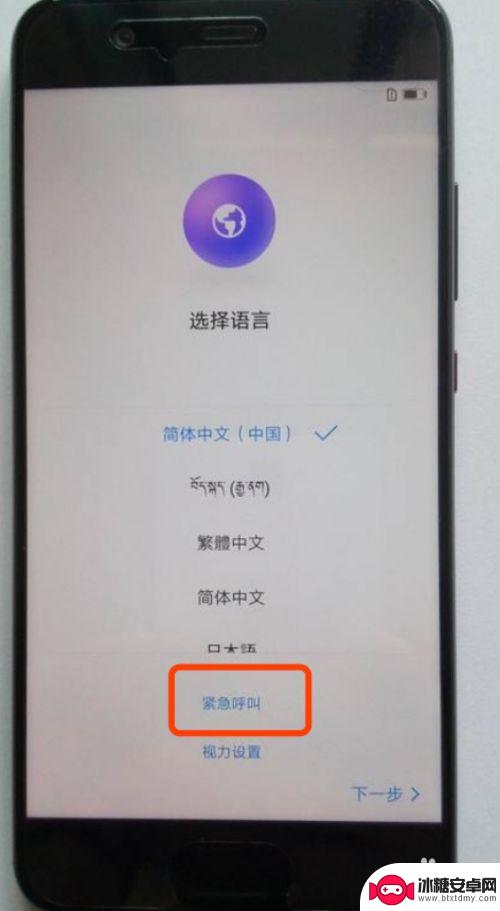
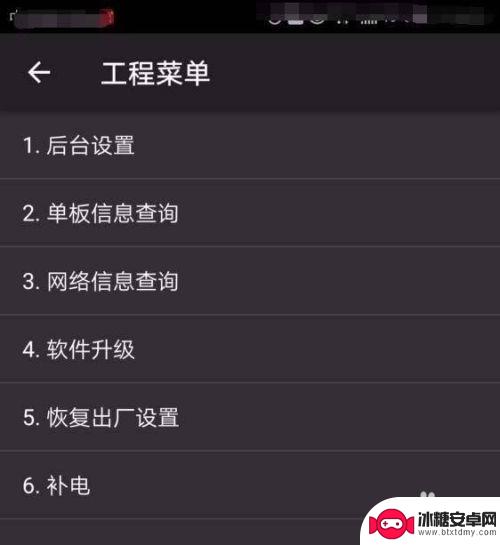
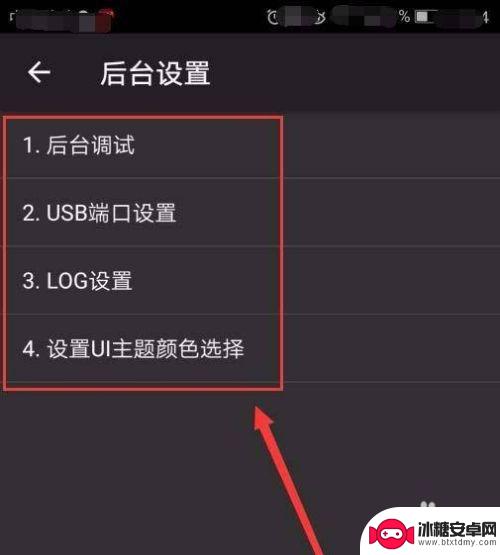
3.电脑下载华为手机助手,安装完毕后手机用数据线连接电脑。这时手机上弹出授权提示,点允许,连接上华为助手后电脑弹出安装手机助手,点确定,安装好以后手机点同意,接下来要注意的是手机出现WALN连接的提示后要马上点,不然手机助手连接上就要从头再来了,只要手机进了选择wifi的窗口后就可以拔掉数据线了,接下来就是手机的操作了,
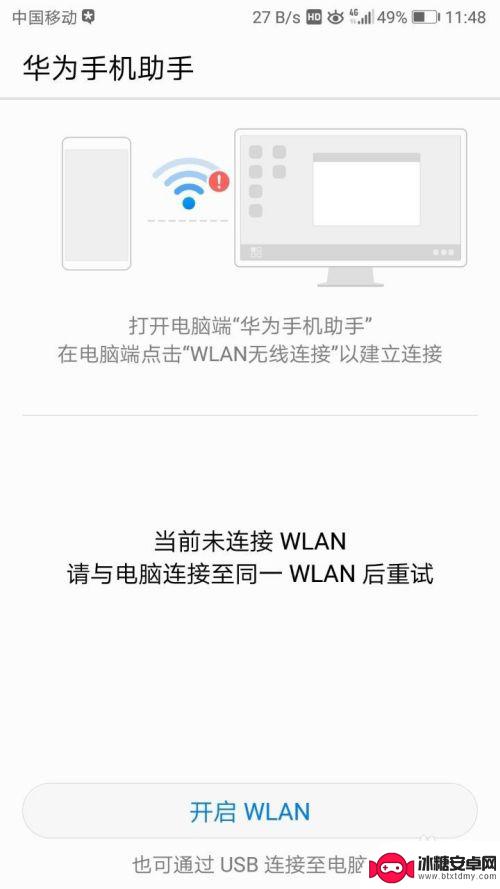
4.选择WLAN直连,正在搜索的时候直接点停止。(注意:这里不要连上WIFI,一定不联任何网络)然后点查看可能原因,再点了解更多,然后点“同意”,进入客服回答界面,随便输入一个问题,会提示“网络链接错误。。。”,点“点此设置”,进入“设置”界面
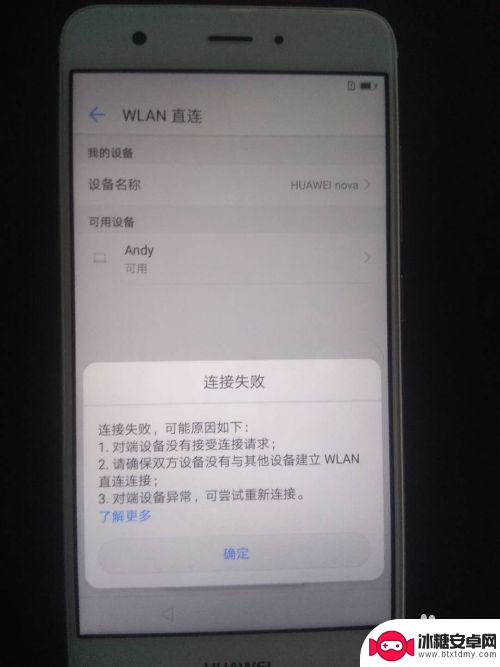
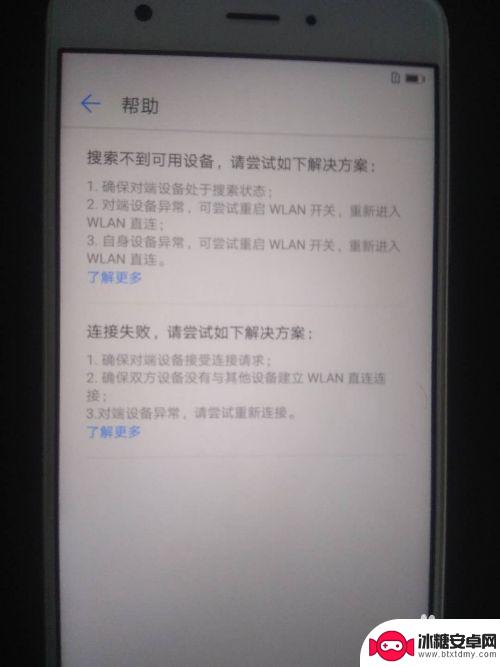
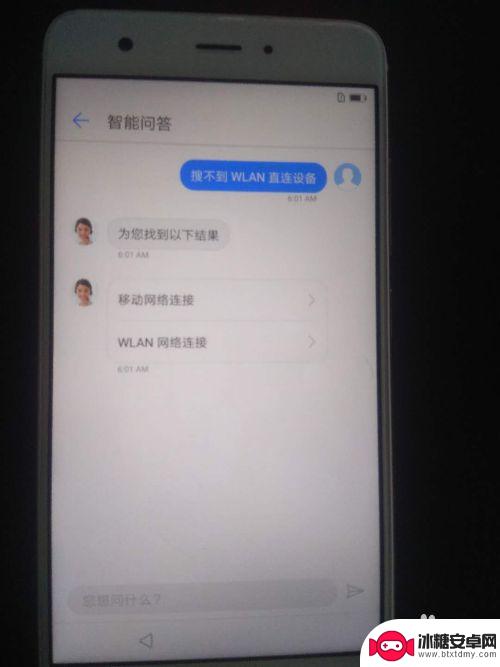
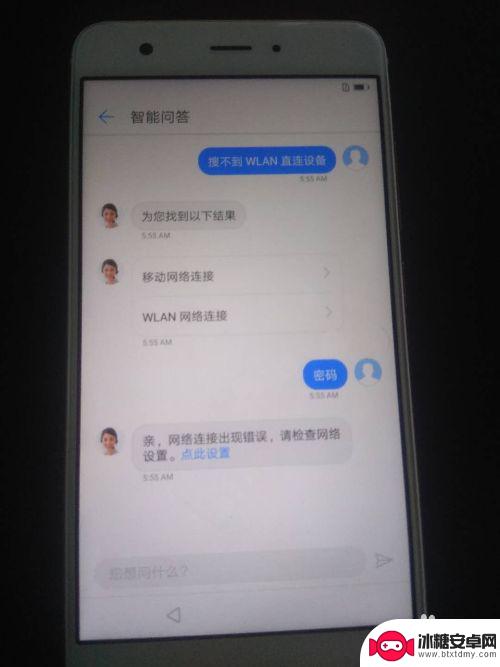
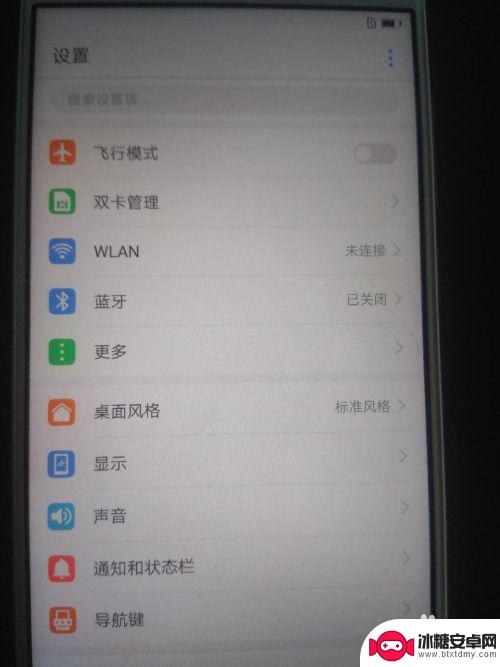
5.点“高级设置”-》安全-》查找我的手机-》输入华为帐号登录,OK,完成,一路的返回,回到语言设置界面,然后一路通送,解锁手机

以上就是荣耀手机账号锁定如何激活的全部内容,如果你遇到相同问题,可以参考本文中介绍的步骤来解决,希望对大家有所帮助。
相关教程
-
荣耀手机账号被锁定如何激活手机 华为手机账户锁解锁教程
荣耀手机账号被锁定后,用户需要进行账户解锁才能正常使用手机,华为手机账户锁解锁教程可以帮助用户快速解决这一问题。通过按照指引操作,用户可以重新激活手机账户,恢复手机功能。在遇到...
-
华为手机账号锁了要激活怎么办 华为手机账户锁解锁教程
最近有很多华为手机用户反映他们的手机账号被锁住了,导致无法正常使用手机,在这种情况下,用户需要进行账号激活和解锁操作,以恢复手机的正常功能。为了帮助大家解决这一问题,下面将介绍...
-
华为荣耀手机怎么解锁账户 华为手机荣耀手机忘记账户密码怎么解决
华为荣耀手机怎么解锁账户,华为荣耀手机是如今越来越受欢迎的智能手机品牌之一,有时我们可能会面临忘记账户密码的尴尬情况。幸运的是,华为手机提供了一种简便的解锁账户的方法,让用户能...
-
华为4x手机如何解锁 华为荣耀畅玩4X bootloader解锁教程
华为4x手机如何解锁,华为4X手机是一款备受消费者喜爱的智能手机,而解锁其bootloader则是为了让用户能够更加自由地个性化手机的重要步骤,华为荣耀畅玩4X bootloa...
-
华为荣耀锁屏密码忘了 锁屏密码忘记怎么解锁华为荣耀手机
华为荣耀锁屏密码忘了,如今,手机已经成为我们日常生活中不可或缺的一部分,而华为荣耀手机作为一款备受欢迎的智能手机品牌,更是深受广大用户的喜爱,由于各种原因,我们有时候难免会遇到...
-
荣耀x40怎么设置密码解锁 锁屏密码设置教程荣耀X40手机
荣耀x40怎么设置密码解锁,荣耀X40手机作为一款高性能智能手机,拥有许多令人兴奋的功能与特点,其中之一便是锁屏密码设置,它为用户带来了更高的安全性与隐私保护。通过设置密码解锁...
-
如何拆手机显示屏 怎么正确拆解手机外屏
在日常生活中,手机已经成为我们生活中不可或缺的一部分,随着时间的推移,手机屏幕可能出现问题,需要进行更换或修理。如何正确地拆解手机外屏成为了许多人关注的焦点。正确的操作方法不仅...
-
手机怎连接网络 手机连接WIFI网络设置
手机已经成为我们日常生活中必不可少的工具,而连接网络更是手机功能的基础之一,手机可以通过多种方式连接网络,其中最常见的方式就是连接WIFI网络。连接WIFI网络可以让手机实现快...
-
苹果手机怎么样设置无线网 iPhone如何连接WIFI
苹果手机作为一款领先的智能手机品牌,其连接无线网络的设置也是非常简单方便的,用户只需打开手机的设置,进入Wi-Fi选项,然后选择要连接的无线网络并输入密码即可轻松连接上互联网。...
-
门禁卡怎么设置手机用密码 手机门禁卡设置方法
现代科技的发展使得门禁系统也变得更加智能化,我们可以通过手机来设置门禁卡的密码,实现更加便捷的出入方式。手机门禁卡设置方法也变得更加简单易行,让我们可以随时随地控制自己的出入权...